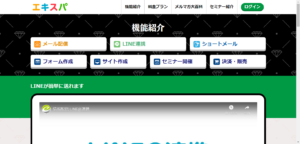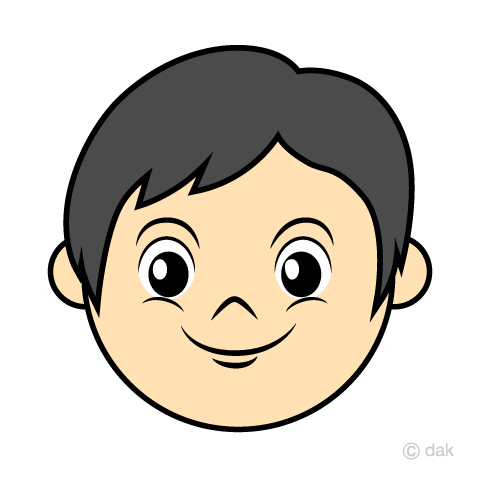

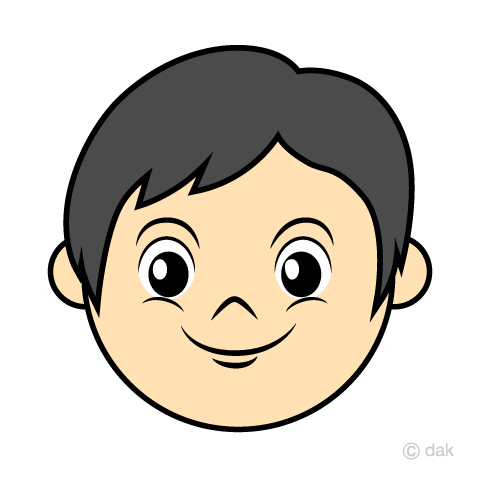

前回の記事でLINE@の「リッチメニュー機能」についてご紹介しました!
今回はリッチメッセージ機能についてお伝えしていきます。
簡単に言うと、リッチメニューLINE@でリンク付きの画像を配信することができる機能のことです。
使うと便利で、より高い効果が期待できるリッチメッセージ機能ですが、「そもそも何?」という方や、「何だか難しそう」「使い方やメリットがよくわからない」などの声をよく耳にします。
そこで今回はリッチメッセージ機能の特徴から配信方法まで詳しくご説明します!
LINEの配信では、文章がメインでの配信になりますが、文章だけでは伝えることができない情報などを伝える際に非常に効果的な機能になります。
ぜひ最後までご覧ください。
1.リッチメッセージってなに?

冒頭でリッチメッセージは、”LINE@でリンク付きの画像を配信することができる機能”と説明しました。
もう少し詳しく解説すると、画像や動画とテキスト情報を1つの吹き出しにまとめて配信できる機能です。
このリッチメッセージ機能は、画像や動画などを使用するので、視覚的にもわかりやすく、より多くの情報を伝えることができます。
上図の某アパレル店のように、画面いっぱいに画像でイメージや文章で構成されていますね。
1-1.リッチメッセージのメリットと特徴
リッチメッセージ機能は画像や動画を使い、視覚的に訴えることで、
・商品、サービスの魅力を簡潔に伝えることができる
・リンク先に効果的に誘導できる
というメリットがあります。
テキストだけでは長文になってしまう内容も、リッチメッセージでは画像や動画を利用することで、顧客に視覚的に訴えることができ、イメージを沸かせやすくなります。
また、画像にリンクを設定することができる為、商品ページやキャンペーンなどの誘導に非常に効果的です。
1-2.リッチメニューとどう違うの?
「リッチメッセージ」と「リッチメニュー」。
似ていて、違いをご存知ない方も多いはず。
「リッチメニューは」独自のメニューが、トークルームのキーボードエリアに固定表示される機能です。
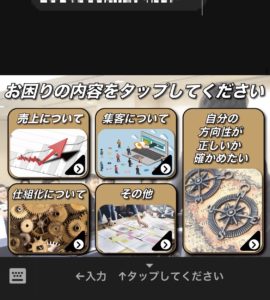
ビジュアルとテキストでの訴求、リンクを設定できる点は同じですが、「リッチメッセージ」がメッセージ形式の配信に対して、「リッチメニュー」は、キーボードエリアでの固定表示と、表示方法に違いがあります。

1-3.リッチメッセージはユーザー反応を高める
リッチメッセージは、通常のテキストメッセージと異なり、視覚に直接訴え、ユーザーのアクションを促すことができます。
皆さんも、テキストだけの広告よりも、実際の商品画像やイラストなどが載っている広告の方がイメージが湧きませんか?
このように、画像をうまく利用すればクイック率も上げることができます。
ですが、毎回同じようなものを配信してしまうと、逆にユーザーを飽きさせてしまうこともあります。
謝罪や様子を伺う内容であれば通常のメッセージ、より効果的な配信をしたいならリッチメッセージのように使い分けると良いでしょう。
2.リッチメッセージを作成しよう
ここまでは、リッチメッセージの特徴や利用するメリットを解説いたしました。
きっとリッチメッセージの有用性をご理解いただけたことでしょう。
そこでここからはリッチメッセージの作成方法をご紹介します。
まず、リッチメッセージは、Web版の管理画面「LINE Official Account Manager」から作成が可能です。
アプリ版の管理画面からでは作成できませんのでご注意ください。
①左メニューバーの「リッチメッセージ」をクリック
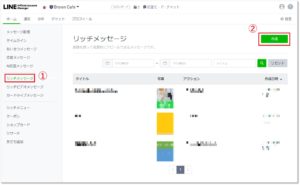
②ページ右上の「作成」をクリック
「作成」ボタンをクリックすると、リッチメッセージの新規作成画面に移ります。
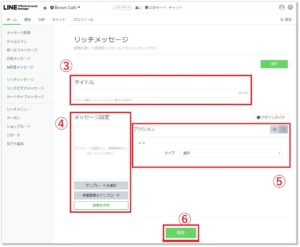
③「タイトル」を入力
このタイトル欄に入力したテキストは、プッシュ通知やチャットリストに表示されます。
ここでは100文字を上限に入力できますが、表示される文字数はスマホの画面枠などにより変動します。
重要な要素は冒頭に記載するようにしましょう。
④メッセージ設定
タイトルの左下にあるメッセージ設定の「テンプレートを選択」をクリックし、下記8種類の中から使用したいテンプレートを選択します。
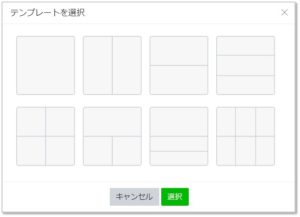
テンプレートは6分割までのデザインがあり、それぞれのエリアごとに異なるリンクが設定ができます。
テンプレートを選択したら、「背景画像をアップロード」をクリックし、テンプレートに合った画像をアップロードしてください。
⑤アクション設定
選択したテンプレートのエリア別に、クリックした際のアクションを設定できます。
アクションは、
・リンク
・クーポン
上記2種類のアクションが選択可能です。
「リンク」はクリックした際にWebページへ遷移させることができ、「クーポン」はLINE@内のクーポンページに遷移させることができます。
リンクの場合はURLを入力し、クーポンの場合はLINE公式アカウントで作成したクーポンを選択してください。
3.リッチメッセージを配信しよう
リッチメッセージの設定が終わったら、実際に配信を行いましょう。
ここではLINE@の友達にリッチメッセージを配信する方法をご紹介します。
①左メニューバーの「メッセージ配信」をクリック
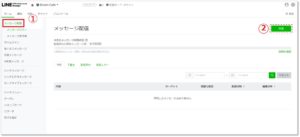
②右上の「作成」をクリック
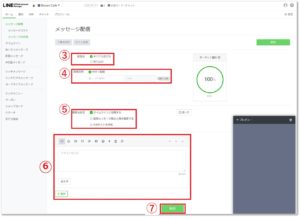
③「配信先」の設定
LINE@の友達全員に配信するのか、属性で絞り込んで配信を行うのが選択できます。
属性は、性別や年齢、都道府県などの項目で絞り込めます。
この属性で絞り込む機能を利用できるのは、ターゲットリーチ数(有効友だち数)が100人以上のアカウントのみなのでご注意ください。
④「配信日時」の設定
今すぐに配信するのか、日時を指定し予約配信するのか選択できます。
⑤「高度な設定」
・タイムラインに投稿する
リッチメッセージはタイムラインの同時投稿には対応していませんが、テキスト・スタンプ・写真・動画・クーポンのうち、いずれか1件を投稿する場合に限り、メッセージと同時に配信することが可能です。
・配信メッセージ数の上限を指定する
メッセージは、配信する数によって値段が変わってきます。
この機能では、予算に合わせて配信メッセージ数を指定することができます。
配信先は、配信時点の友達の中からランダムに選択されます。
・A/Bテストを作成
まずA/Bテストとは、2 通り以上の打ち出し方や見せ方を用意して同じ条件で実験し、どちらが高い効果を上げるかの比較検証に用いられるものです。
LINE@でも複数のメッセージ内容を作成し、特定の割合のユーザーにテスト配信することが可能です。
⑥メッセージ形式を選択する
上部メニューの中からリッチメッセージのアイコンをクリック(下画像参照)し、「リッチメッセージを選択」から、作成済みリッチメッセージを配信選択します。
選択したリッチメッセージには、「+追加」をクリックすることでテキストメッセージやスタンプを追加することが可能です。
また、作成したメッセージの配信イメージは、画面右下のプレビューで確認できます。
⑦配信
上記の設定ができたら、最後に「配信」をクリックして完了です。
指定した配信日時にメッセージが配信されます。
4.リッチメニューを存分に活用しよう
この記事ではリッチメッセージの特徴から配信方法までご紹介しました。
リッチメッセージは、視覚的に訴求することができ、文章を読む習慣があまり無い層のユーザーなどにに対しても、効果的なプロモーションを打つことができます。
また、気軽にわかりやすく反応率も上げることができるので、まだ活用していない方はぜひ活用してみてください!
マケつくでもリッチメッセージを活用したマーケティングを行っていますので、詳しく聞きたい方は以下のマケつくLINE@にご登録いただき、メッセージをお送りください。
|
「マケつく」のLINE@では なぜ集客ゼロの会社がたった2年で年間2億を売り上げたのか? 1%の奇跡と呼ばれるマーケティング事例を大公開しています! また、期間限定で登録していただいた方に 「豪華特典プレゼント!」 第1章:コンテンツとLTV(1.5×2=3倍) 第2章:最強の手法DRM 第3章:キャッシュフロー 第4章:お金の管理 第5章:AIの使い方 第6章:アフターコロナのその先 特典の受け取りはLINEのみとなっていますので、 お早めにお受け取りください。 その他、マーケティングに関する質問・相談等も 受け付けておりますのでお気軽にお尋ねください。 ↓↓↓LINE@に登録する↓↓↓ |